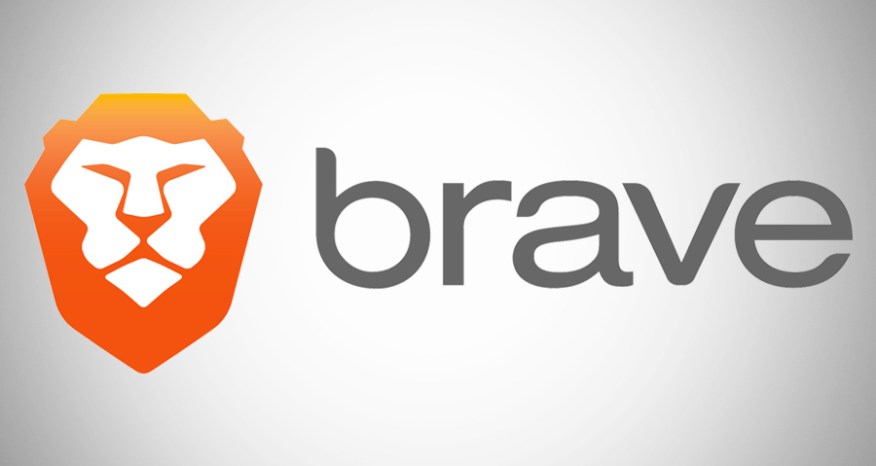
Brave offre une grande variété de fonctionnalités de personnalisation dans son navigateur Web en plus de ses fonctionnalités de confidentialité des données et de ses performances rapides. Même s’il n’est pas aussi raffiné que ses concurrents comme Microsoft Edge, Google Chrome ou le navigateur Safari, il offre une meilleure expérience dans l’ensemble. De nombreux utilisateurs passent à Brave browser en raison de ses fonctionnalités et des options disponibles.
L’une de ses options les plus importantes est la possibilité d’enregistrer localement les mots de passe requis pour la fonction de remplissage automatique dans la base de données du navigateur. Cela élimine la possibilité de divulguer les informations d’identification de l’utilisateur via une violation de serveur et ajoute une couche à la fonctionnalité de confidentialité des données de l’utilisateur promise par eux. En outre, cela aide également l’utilisateur lorsqu’il oublie le mot de passe ou lorsqu’il saisit le mauvais mot de passe.
Bien que certains puissent avoir des inquiétudes concernant leur mot de passe stocké et si vous êtes l’un d’entre eux, alors ne le faites pas. Brave est une entreprise réputée connue pour sa fonction de confidentialité et n’a aucun mauvais bilan. Maintenant, si vous voulez savoir comment gérer mes mots de passe enregistrés dans Brave browser, suivez les étapes mentionnées ci-dessous.
Gérer le mot de passe enregistré sur Brave browser
Outre le stockage du mot de passe, l’utilisateur peut également les modifier en conséquence, par exemple en mettant à jour le nom d’utilisateur ou le mot de passe. Pour faire la modification, suivez ces étapes :
- Ouvrez Brave browser sur votre appareil.
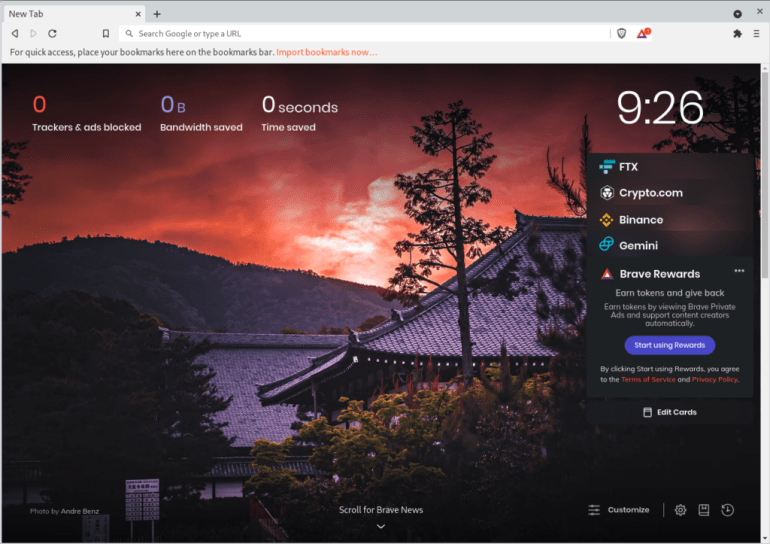
- Cliquez sur l’icône du menu Plus ou sur les trois lignes horizontales dans le coin supérieur droit de la fenêtre.
- Sélectionnez maintenant Paramètres dans la liste des options.
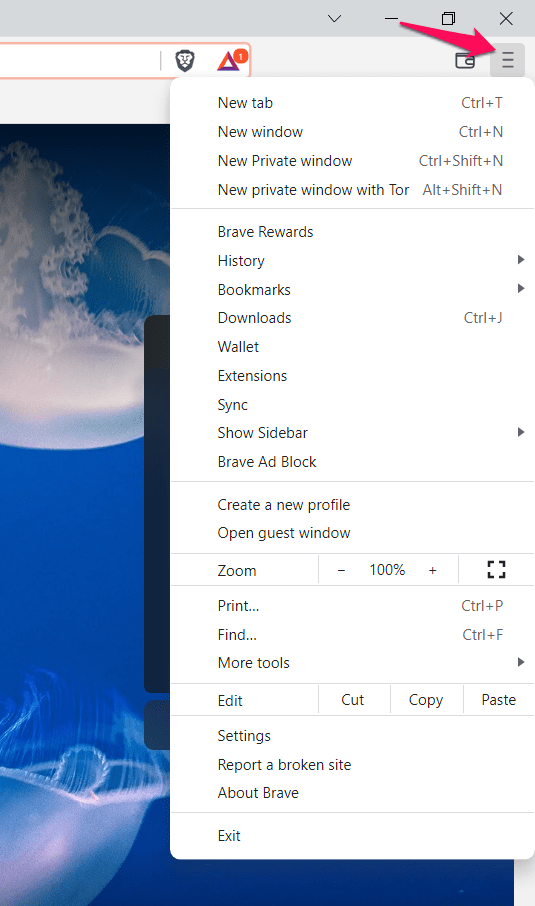
- Dans le menu de gauche, cliquez sur Paramètres supplémentaires.
- Toujours à partir du côté gauche, sélectionnez l’option Remplissage automatique.
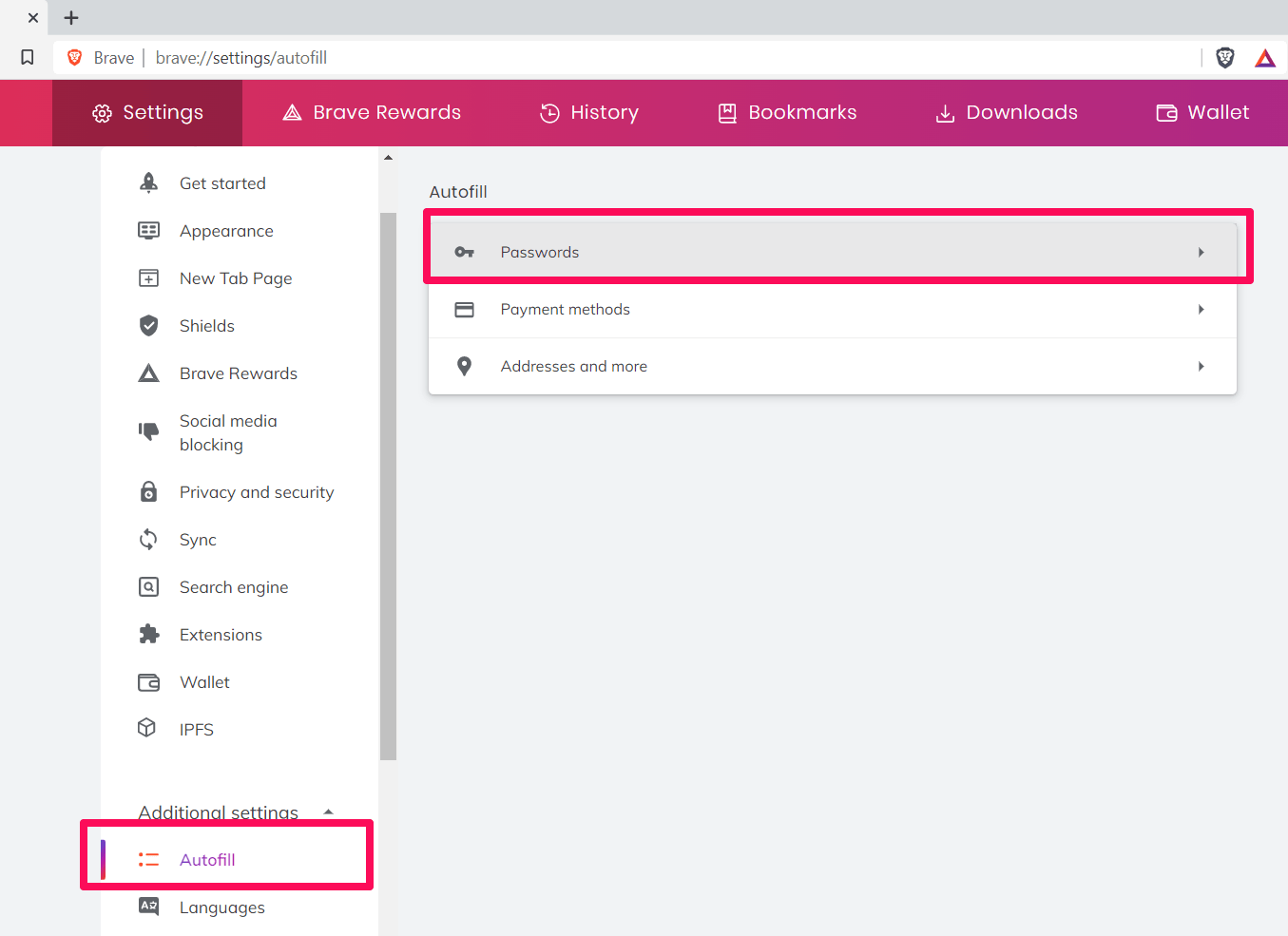
- Cliquez sur Mots de passe dans la nouvelle fenêtre.
- Dans la section Mots de passe enregistrés, cliquez sur trois points verticaux.
- Vous aurez le choix entre trois options : copier le mot de passe, modifier le mot de passe et supprimer.
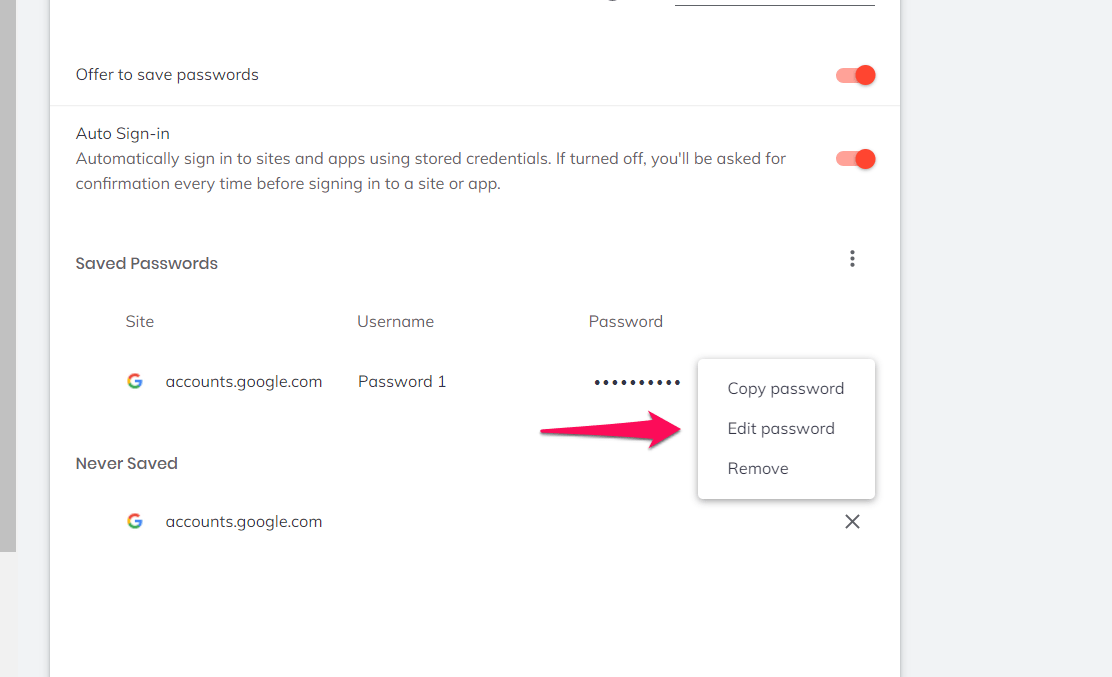
- Sélectionnez les options selon vos propres préférences.
Dans le même menu, vous pouvez activer ou désactiver des options telles que les offres pour enregistrer le mot de passe ou la connexion automatique. Cliquez sur les bascules à côté de l’option pour activer ou désactiver.
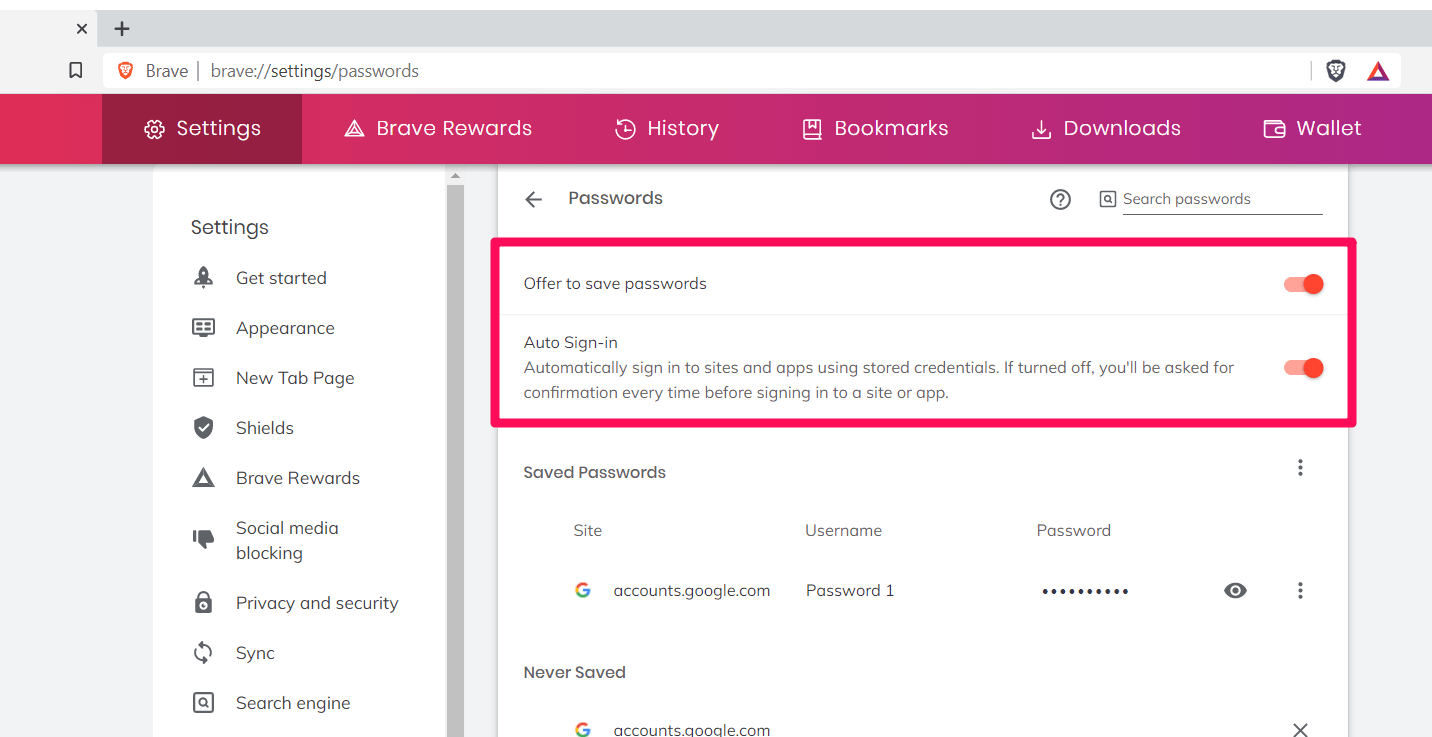
Brave a également donné la possibilité d’exporter ou d’importer l’option pour votre mot de passe enregistré localement. Vous pouvez même utiliser cette option pour transférer votre mot de passe enregistré de votre navigateur vers un autre navigateur. Une fois que vous avez effectué les modifications, fermez l’option des paramètres pour les appliquer.
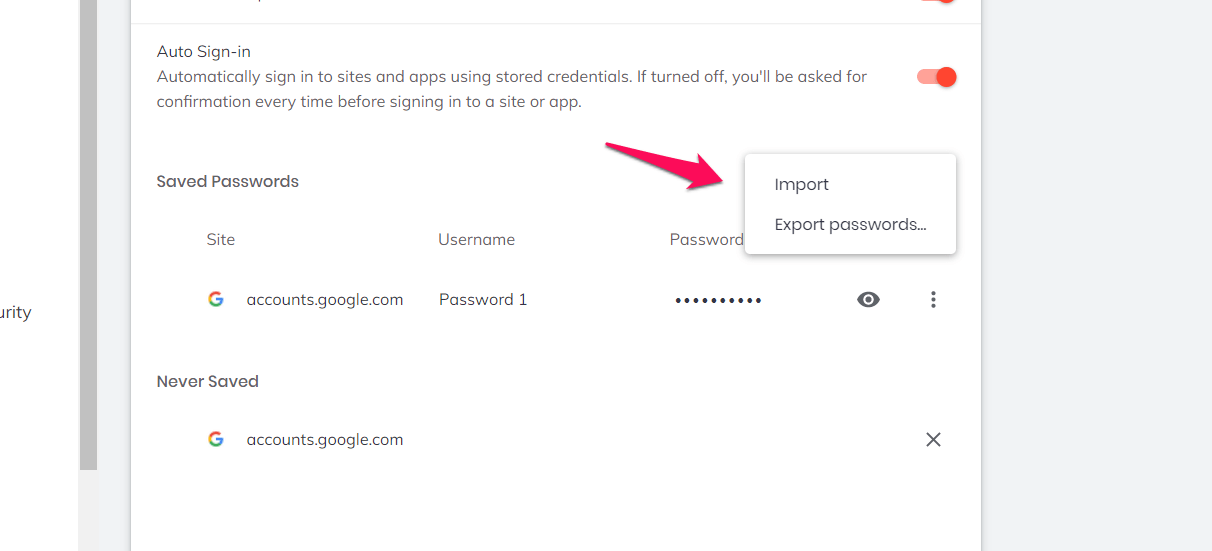
Enregistrer les informations de connexion sur Brave browser
Si vous ne savez pas comment enregistrer le mot de passe ou ajouter un nouveau nom d’utilisateur et un nouveau mot de passe à Brave browser, suivez ces instructions pour savoir comment procéder :
- Lancez Brave browser.
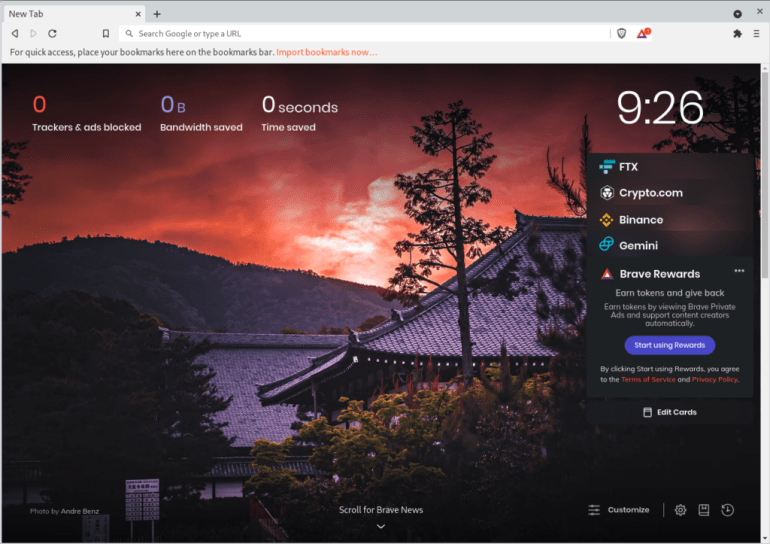
- Accédez à la page de connexion à partir de laquelle vous souhaitez enregistrer votre nom d’utilisateur et votre mot de passe.
- Entrez les informations d’identification requises pour la connexion.
- Les informations d’identification doivent être votre adresse e-mail ou votre nom d’utilisateur et votre mot de passe.
- Après avoir réussi à vous connecter au compte, une invite s’affichera dans le coin supérieur droit.
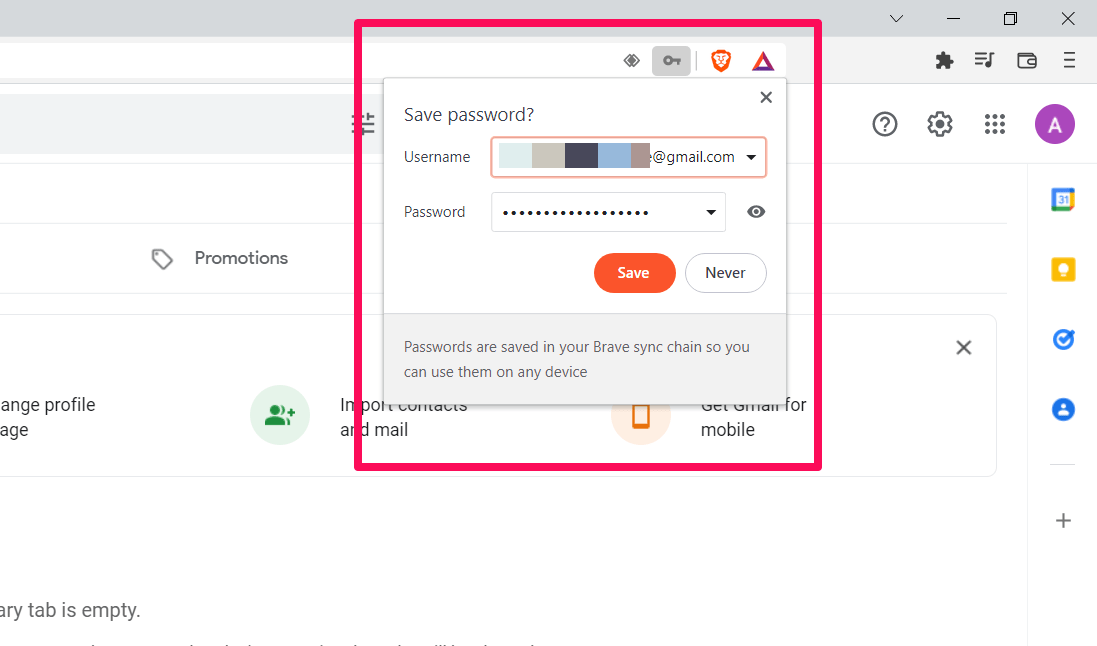
- Cliquez sur le bouton Enregistrer pour les ajouter à Brave browser.
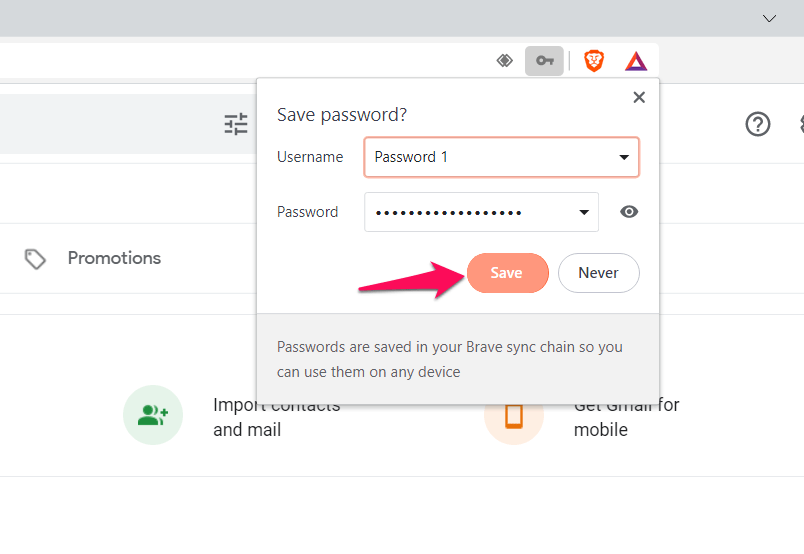
Après avoir fermé le navigateur ou vous être déconnecté du site Web, vous serez invité à saisir automatiquement les détails chaque fois que vous reviendrez sur la page de connexion.
Conclusion
Des fonctionnalités telles que l’ajout d’un mot de passe et d’autres informations sont très utiles si vous vous connectez et vous déconnectez fréquemment d’un site Web. Il élimine les tracas qui consistaient autrefois à se souvenir et à saisir les informations d’identification encore et encore. Si vous voulez savoir comment gérer mes mots de passe enregistrés dans Brave browser, nous avons mentionné toutes les étapes requises dans l’article ci-dessus.